Mettre à jour le parrot disco, Sur smartphone, Via un smartphone – Parrot Disco FPV Manuel d'utilisation
Page 25
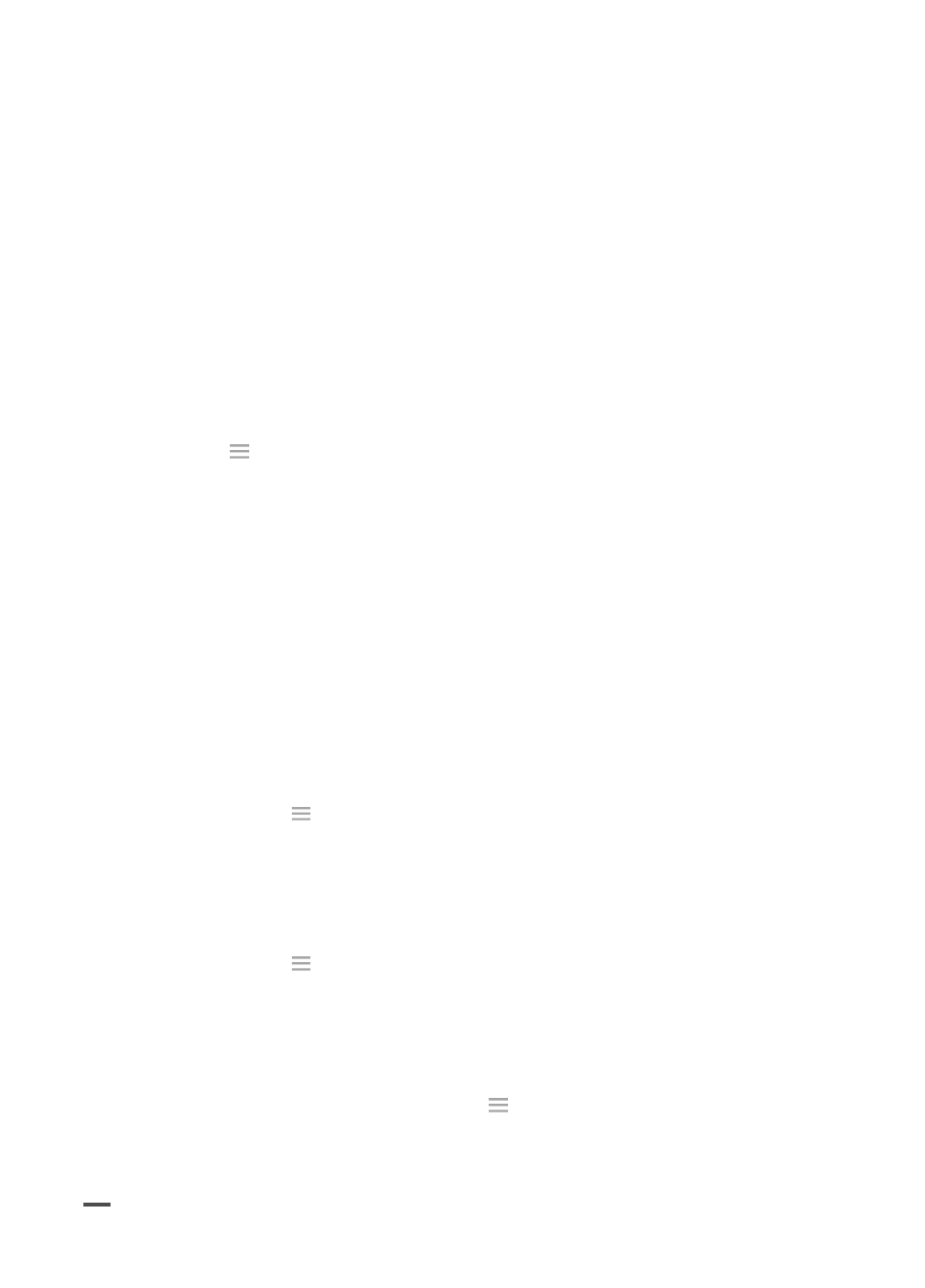
60
2.
Allumez le Parrot Disco.
> Votre ordinateur détecte automatiquement le Parrot Disco.
3.
Ouvrez le dossier comme s’il s’agissait d’une clé USB.
4.
Copiez les enregistrements photo et vidéo sur votre ordinateur.
SUR SMARTPHONE
Pour récupérer des photos et/ou vidéos depuis l’application
FreeFlight Pro :
1.
Allumez votre Parrot Disco et connectez-le en Wi-Fi
®
à votre
smartphone.
2.
Sur votre smartphone, lancez l’application FreeFlight Pro et allez
dans > Mémoire interne.
> La liste des photos et vidéos enregistrées dans la mémoire in-
terne du Parrot Disco apparaît.
3.
Sélectionnez une ou plusieurs photos et/ou vidéos.
4.
Appuyez sur Transfert pour récupérer les photos et/ou les vidéos.
METTRE À JOUR LE PARROT DISCO
VIA UN SMARTPHONE
1.
Connectez votre smartphone à Internet.
2.
Lancez l’application FreeFlight Pro.
3.
Allez dans > Mises à jour.
4.
Sélectionnez la nouvelle version et appuyez sur Start.
> L’application télécharge le fichier de mise à jour.
5.
Connectez votre smartphone au réseau Wi-FI
®
du Parrot Disco.
6.
Relancez l’application FreeFlight Pro.
7.
Allez dans > Mises à jour.
> Une pop-up vous propose d’installer la mise à jour.
8.
Appuyez sur OK et patientez jusqu’à la fin de l’installation.
> Le Parrot Disco redémarre automatiquement.
9.
Vérifiez que la nouvelle version est bien installée : depuis l’appli-
cation FreeFlight Pro, allez dans > Paramètres. Le numéro de
version est indiqué dans les informations générales.